word字下面的横线怎么去掉 Word怎么去除文字下面的横线
更新时间:2023-12-29 16:04:47作者:yang
Word是一款功能强大的文字处理软件,它可以帮助我们高效地编辑和排版文档,在使用Word时,有时候我们会遇到文字下面出现横线的情况,这可能会影响文档的美观度。我们该如何去除文字下面的横线呢?下面将为大家介绍几种简单的方法。
方法如下:
1.打开Word文档,如下图所示。
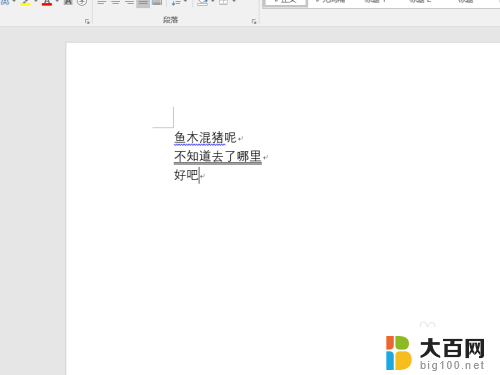
2.选择添加了下划线的文字部分,如下图所示。
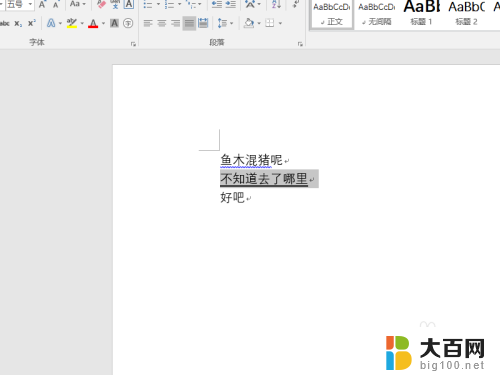
3.点击开始中的“下划线”后面的下拉按钮,如下图所示。
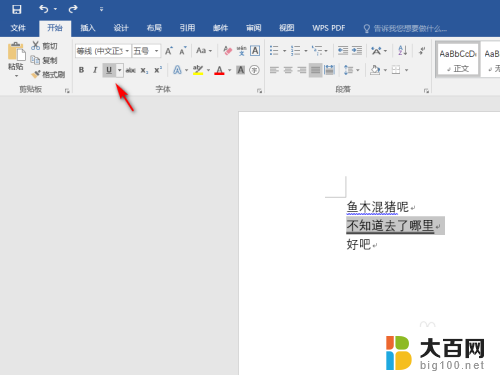
4.从列表中选择“无”,如下图所示。
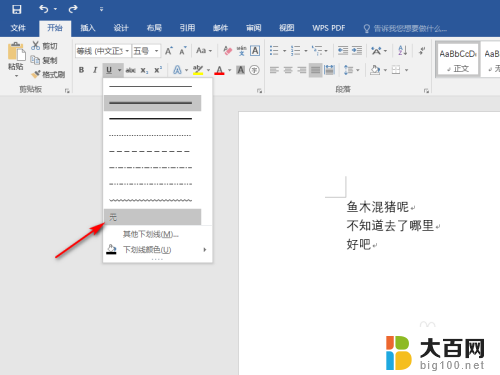
5.这样,文字下面的下划线就去除了。结果如下图所示。
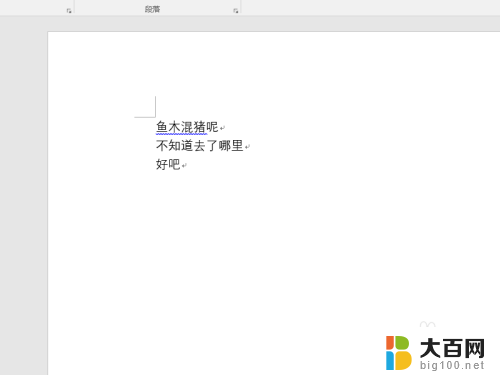
以上就是word字上面的横线怎么去掉的全部内容,如果有遇到这种情况,那么你可以按照以上步骤来解决,非常简单快速,一步到位。
word字下面的横线怎么去掉 Word怎么去除文字下面的横线相关教程
- 怎么删除页眉的那条横线 Word怎么去掉页眉上的横线
- wps怎样在数字下面加横线 wps如何在数字下面添加横线
- 如何去掉word文字下有红色波浪线怎么去掉?
- wps文档中使用字母时下面的破浪线怎么去掉 快速去掉wps文档中的字母下方破浪线方法
- 怎样取消word红色波浪线 WORD中文字下划线怎么去掉
- 怎么删除word页脚上面的一条横线 如何去掉PDF文档页脚横线
- wps如何把复制过来的字下面的颜色去掉 如何在wps中去掉复制文字的下划线和颜色
- word文档横线删不掉 word横线选不中删除
- 怎样去除文档页眉的横线 如何在Word文档中添加页眉横线
- word文档怎样删除页眉横线 Word文档页眉横线删除方法
- 苹果进windows系统 Mac 双系统如何使用 Option 键切换
- win开机不显示桌面 电脑开机后黑屏无法显示桌面解决方法
- windows nginx自动启动 Windows环境下Nginx开机自启动实现方法
- winds自动更新关闭 笔记本电脑关闭自动更新方法
- 怎样把windows更新关闭 笔记本电脑如何关闭自动更新
- windows怎么把软件删干净 如何在笔记本上彻底删除软件
电脑教程推荐